Kaip apšviesti jūsų atspalvį, kai žiūri filmus Plex

Kodėl rankiniu būdu užgesinti žibintus filmavimo metu, kai žiniasklaidos serveris gali jums tai padaryti? "Plex Media Server" galite automatiškai pritaikyti "Hue" protingas lemputes, pritaikydami pasirinktines apšvietimo schemas, skirtas filmavimo laikui, pertraukai ir filmo pabaigai.
Mes esame gana dideli žiniasklaidos centro gerbėjai čia How- "Geek", ir mes esame aistringai apie gerą apšvietimą, ypač filmų metu - ar žiūrite televizorių su šališkumo šviesa, ar ne? Taigi, kai sužinojome, kad galime susieti "Plex Media Server" ir "Hue" pažangios lemputės sistemą, mes nustatome sistemą tą pačią dieną, ir manome, kad taip pat turėtumėte. Galų gale, norint užfiksuoti tobulus filmus "namuose", jums reikia daugiau nei tiesiog super puikių automatinių priekabų, jums taip pat reikia gero apšvietimo.
Su "Plex" ir "Hue" susijungus, galite mėgautis apšvietimo integracija, kuri apima : tuomet, kai paleidžiate filmą ar televizijos laidą, apšviečia šviesas (arba išjungia juos iš viso), kai pristabdote filmą (taip galite rasti savo kelią į vonios kambarį ar užkąsti), ir lempos, aukštyn funkcija, kad apšviesti vietą atgal. Dar dar geriau, jūs galite įveikti visą dalyką, kad tik įstumtumėtės, jei jis bus po tamsos (taigi jūsų protingos lemputės nebus paspaudžiamos ir išjungiamos tą pačią dieną, kai žmonės žiūri televizorių).
Skamba gana gera, taip? Jei jau naudojate Hue lemputes toje pačioje patalpoje kaip "Plex" klientas, pridedant šią funkciją nėra jokios svarbios. Pažiūrėkime, kaip paruošti, įdiegti įskiepį ir konfigūruoti.
Pirmas žingsnis: paruošti savo tinklą
Iš anksto norite atlikti tris veiksmus, kad būtų lengviau atlikti visą sąrankos procesą: priskiriant statinis IP savo "Hue" centrui, patikrinkite savo Plex kliento vardą ir užsirašydami savo apšvietimo schemą prieš filmavimą, jo metu ir po to. "
" Hue Hub "suteikiamas statinis IP
SUSIJĘS: Kaip nustatyti statinius IP adresus jūsų maršrutizatoriuje
Net jei jūs nenorite reguliariai naudoti statinių IP adresų savo namų tinkle, tai jums reikia laiko. Vėliau mokomojoje dalyje supažindinsime papildinį, kuriame rasime "Hue" tiltelį, ir jei šis Hue tiltas gauna naują adresą kiekvieną kartą paleidus maršrutizatorių, būsite įstrigę to adreso atnaujinimu įskiepių nustatymuose. Jei norite išvengti (labai lengvai išvengiamo) galvos skausmo, turite priskirti statinį adresą tilteliui.
Kaip priskirti statinį IP adresą, truputį šiek tiek skiriasi nuo maršrutizatoriaus prie maršrutizatoriaus, tačiau prieš tęsdami turite suteikti Hue tiltui nuolatinį adresą - jūs surasite savo maršrutizatoriaus priskyrimo sąraše nurodytą tiltelį kaip "Hue-Bridge". Jei anksčiau niekada nenustatėte statinio IP adreso priskyrimo savo maršrutizatoriuje, patikrinkite vadovą, kad gautumėte papildomos pagalbos, ir priskirkite adresą už jūsų maršrutizatoriaus DHCP priskyrimo baseino prie tilto.
Patikrinkite savo Plex Client vardą
Be to, kad pasakotų įskiepį, kur rasti "Hue" tiltelį, taip pat turime pasakyti, kokių Plex klientų jis turėtų reaguoti. Pasinaudokite šiek tiek laiko, kad peržiūrėtumėte kiekvieno "Plex" kliento, kurį ketinate susieti su "Hue" žiburiais, nustatymų meniu (pvz., Jei turite "Raspberry Pi", kuriame veikia "RasPlex", gyvenamajame kambaryje ir miegamajame, o abiejuose kambariuose yra atspalvių šviesos patikrinkite abu šiuos klientus).
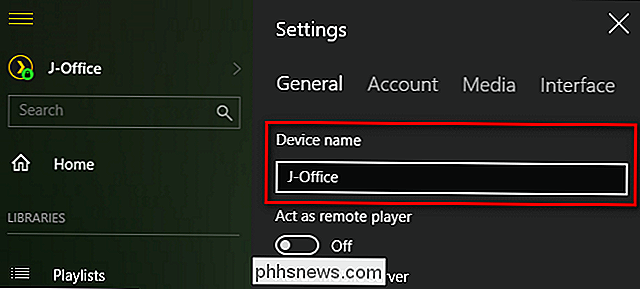
Išskyrus atvejus, kai pakeitėte pavadinimą pačiame kliento programoje, vardas paprastai yra įrenginio, kuriame jis yra, kompiuterio pavadinimą ("Plex" klientas mano namų kompiuterio kompiuteryje yra J-Office , pavyzdžiui). Įrašykite įrenginio pavadinimą žemyn, mes jį turėsime per akimirką.
Suplanuokite apšvietimo schemą
Kokie žiburiai turite žiniasklaidos kambaryje ir ko norėtumėte padaryti? Ar norite, kad visi žiburiai būtų aptemdyti? Visi jie išjungti? Kai kurie iš jų išsijungia, o kai kurie iš jų yra neryškūs? Neigiama šviesa už televizoriaus, kad įjungtumėte ir nustatytumėte gražią ryškią baltos spalvos temperatūrą?
Ką apie tai, kada sustabdysite ar sustabdysite žiniasklaidą? Užsirašykite, ką dabar norėtumėte įvykdyti, taigi, kai pateksime į "milžinišką" viską-į-vieną "meniu konfigūravimo puslapį įjungti, galite ... gerai pridėti visus savo pasirinkimus vienu apsisukimu.
Antras žingsnis: įdiekite "HelloHue" papildinį
"Prep" darbas už mus, laikas įdiegti papildinį. Jei anksčiau niekada neįdiegėte Plex įskiepio, nesijaudinkite - procesas yra gana paprasta. Visų pirma pirmiausia apsilankykite "HelloHue" įskiepio GitHub puslapyje ir spustelėkite žalios atsisiuntimo mygtuką, kad sugautumėte kopiją.
Išsaugokite gautą .zip failą į savo kompiuterį ir atidarykite jį. Viduje rasite aplanką, pažymėtą "HelloHue.bundle-master". Išskleiskite šį aplanką į Plex Media Server įskiepių katalogą. Įskiepių katalogo vieta skiriasi pagal operacinę sistemą:
- Windows:
% LOCALAPPDATA% Plex Media Server Plug-ins - macOS:
~ / Library / Application Support / Plex Media Server / Plug-ins - Linux:
$ PLEX_HOME / biblioteka / "Application Support" / "Plex Media Server / Plug-ins
Kai kopijuojate paketą, pervardykite jį į" HelloHue.bundle ", pašalindami" -master " priesaga. Tada paleiskite Plex Media Server.
Kai serveris bus paleistas iš naujo, eikite į "Plex" žiniatinklio sąsają. Žiūrėkite kairėje esančią šoninę juostą kanalo elementui, kuris matomas žemiau, ir spustelėkite jį.
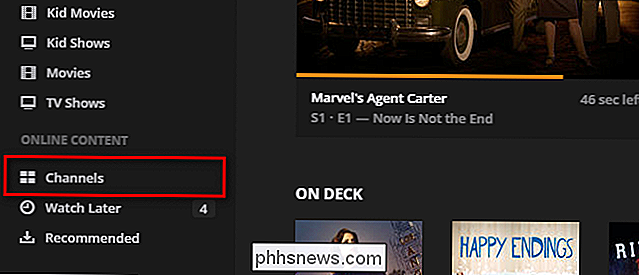
Net jei "Hue" valdymo programa nėra tradicinis kanalas (kaip ir kiti medijos įrašai, kuriuos matote čia, "Comedy Central" ir "Nickelodeon"), "Channel" sistema yra patogus dalykas, kad hobio programuotojai galėtų užgrobti, nes jis turi gražią sąsają, kurią galime naudoti norint pritaikyti įskiepio nustatymus.
Yra du būdai pasiekti "HelloHue" įskiepį. Galite spustelėti bendrąją įskiepio piktogramą (prieiti prie sąrankos režimo) arba galite nukreipti ir spustelėti mažą pavarų piktogramą, kaip parodyta toliau (norint pasiekti nustatymų meniu). Nors šis žingsnis nėra įtrauktas į projekto "GitHub" dokumentaciją, mes atradome, kad reikėjo iššokti į "Settings" meniu anksčiau laiko, kad papasakotų į įskiepį, koks yra statinio IP adreso centras, prieš pradedant sąrankos procesą. Dabar spustelėkite krumpliaračio piktogramą.

"HelloHue" meniu Nustatymai yra labai ilgas, nustatymų yra tonų . Nepanikuokite. Mes einame atlikti vieną nedidelį pokalbį dabar ir tada, kai grįšime į šį meniu, mes žengsime jums žingsnis po žingsnio. Viskas, ką jums reikia padaryti dabar, yra ieškoti penktojo įrašo iš sąrašo viršuje, pavadintame "Philips Hue Bridge Address", ir įveskite priskirtą statinį IP adresą. Mūsų adresas yra 10.0.0.160, bet jūsų pirmajame skyriuje gali būti 192.168.0.101 arba viskas, ką priskyrėte.
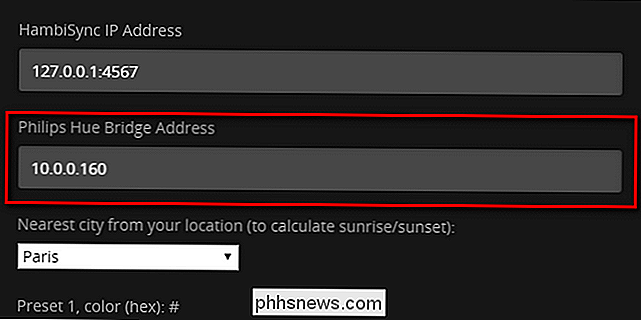
Žvalgyk kelią, būdas , apačioje ir spustelėkite "Išsaugoti "Išsaugoti pakeitimus ir grįžti į kanalų ekraną. Grįžkite į kanalų ekraną, užveskite pelės žymeklį ant "HelloHue" piktogramos ir spustelėkite bet kur, bet pavarų / "X" piktogramą, kad atidarytumėte sąranką.
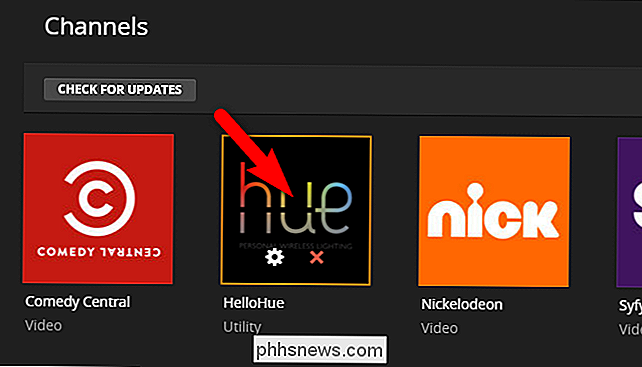
Pamatysite šį paprastą meniu. Padaryk, kaip sakoma; spustelėkite fizinės nuorodos mygtuką savo "Phillips Hue" tilto centre. Paspaudę fizinį mygtuką, spustelėkite nuorodą, kurią rasite "Paspauskite mygtuką ant tilto ir spustelėkite prisijungti".
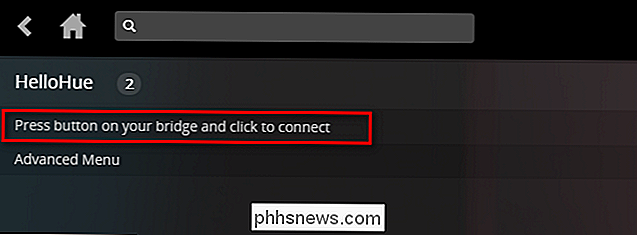
Jei atliksite teisingai, po kurio laiko turite pamatyti "HelloHue" sąrankos meniu, pakeiskite šį ekraną su " My Lights "viršuje. Jei nematote šio įrašo, bet įsitikinęs, kad paspaudėte ant tiltelio esantį mygtuką ir tinkamai spustelėjote nuorodą, pasirinkite "Advanced Menu" (išplėstinis meniu), tada "Restart HelloHue". Tai turėtų būti, jei jūsų tiltas veikia kaip tikėtasi, išspręskite problemą. Net jei procesas, atrodo, nepavyko, spustelėkite "Plex Media Server" piktogramą "Pradžia", kad grįžtumėte į pagrindinį ekraną ir vėl atidarytumėte "HelloHue" kanalą - daugumoje laiko, klaida, kurią matote, yra beprasmė ir įtaisas iš tikrųjų pakrautas.
Su "My Lights" matoma, spustelėkite nuorodą.
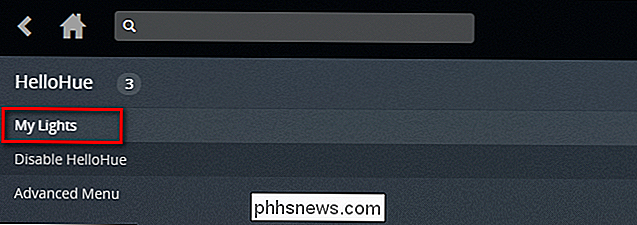
Viduje pamatysite visas "Hue" tilteles prijungtą "Hue" žibintus. Dabar yra puikus laikas atlikti du dalykus. Pirma, atkreipkite dėmesį į žibintų pavadinimus, kuriuos norite naudoti savo žiniasklaidos nustatymuose (pvz., Čia yra "Miegamojo televizija".) Antra, spustelėkite kiekvieną iš šių žiburių, kad įjungtumėte juos ir tada išjunkite, kad patvirtintumėte, jog "HelloHue" gali valdyti juos.
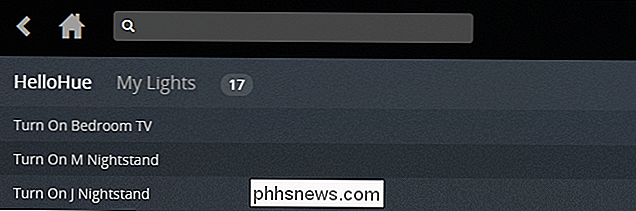
Dabar, kai mes turime įdiegtą ir tinkamai susietą įskiepį, laikas prisitaikyti prie įdomios dalies: sukonfigūruokite mūsų super-futuristinį automatinį apšvietimą.
Trečias žingsnis: konfigūruokite HelloHue papildinį
Norėdami sukonfigūruoti įskiepį, jūs "Reikės dar kartą aplankyti šį baisiai ilgą nustatymų meniu. Dar kartą spustelėkite krumpliaračio piktogramą, kad grįžtumėte į "HelloHue" nustatymų meniu. Prisimink mūsų pasiruošimą pirmojoje mokymo dalyje? Tai yra tas, kai šis pasirengimas atsiperka, nes mes galėsime greitai iškirpti per mūsų sąranką.
Visų pirma pirmiausia įveskite savo Plex.TV prisijungimo informaciją ir slaptažodį viršuje. Palikite "Plex serverio adresą" nustatyti kaip numatytąjį, nebent turite neatidėliotiną priežasties (ir žinių apie kitą IP adresą ir prievadą), kurį turite įvesti čia. Jei niekada nesijaudinkite su Plex serverio IP ar prievado adresu, palikite jį atskirai. "HambiSync IP adresas" yra skirtas konkrečiam projektui, susijusiai su "Phillips Ambilight" aplinkos apšvietimo sistemos apšvietimo sistema, nesvarbu, ar jums įdomu patikrinti labai kietą projektą. Mes jau užpildėme tilto adresą, todėl mes esame geri. Galiausiai, šiame pirmame nustatymų ruože pasirinkite šalia esantį miestą, kad pamatytumėte saulėlydį / saulėtekį.
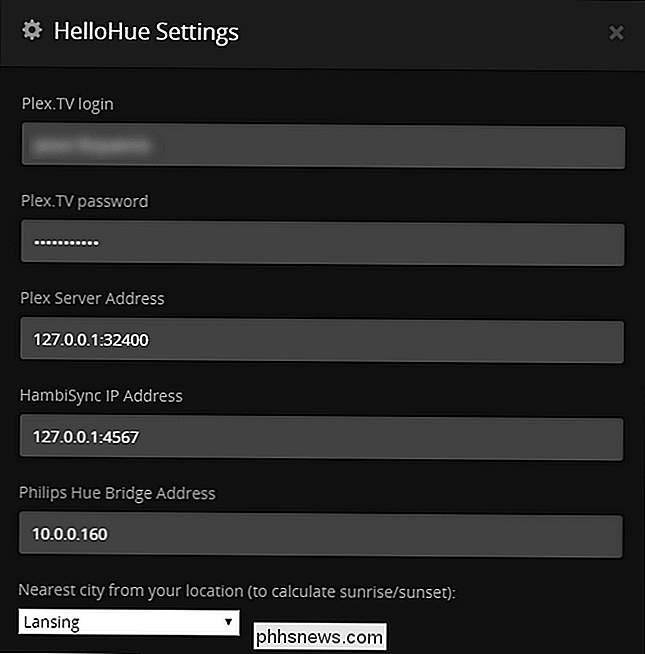
Tada turėsite nustatyti spalvų iš anksto nustatytus nustatymus. Iš anksto nustatytos spalvos reikšmės turi būti šešioliktainiu formatu, o ne RGB formatu. Nors jūs galite laisvai įvesti bet kokią vertę, kurią norite čia (galbūt norėsite, kad kambaryje, kai pristabdote filmą, pasidarytumėte gelsvai žalią spalvą, tai jūsų vakarėlis), mes išleidome laisvę įvardyti keletą paprastų spalvų, kurias pageidaujate. naudoti žemiau.
- FFFFFB: grynas baltas dienos šviesa. Puikiai tinka televizoriaus atgalinėms apšvietimo lemputėms, nes tai atitinka HD televizoriaus baltos spalvos temperatūrą.
- FFC58F: labai šiltas kaitinamasis švytėjimas. Gerai vėlyvą naktį žiūrėdamas, sumažindamas mėlynos spalvos apšvietimą.
- FF0000: grynasis raudonas. Naudinga kaip "bėgančios šviesos" atspalvis rodyti, kol žiniasklaida pristabdyta, ir jūs valgote už užkandžius.
Galite sukurti iki 5 elementų. Numatytasis ryškumo lygis yra 200 (ir gali būti sureguliuotas iki 255 ir iki pat viso 0). Žemiau esančiame ekrano paveikslėlyje matome, kad mes naudojome tris pavyzdines spalvas aukščiau kaip mūsų pirmieji 3 nustatymai:
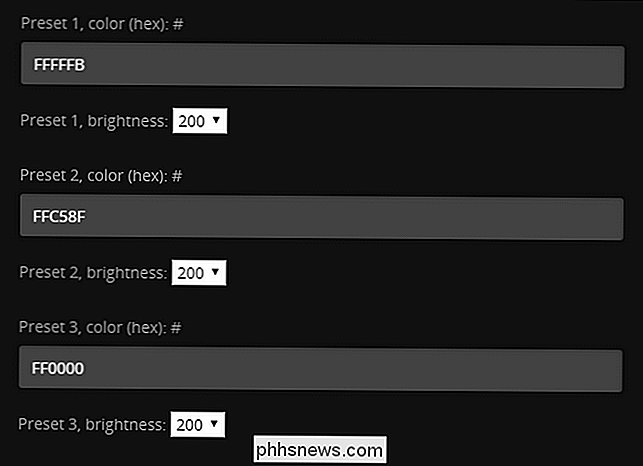
Pirmyn, turėsite įjungti savo pirmąją grupę. Tai galite padaryti, slinkdami žemyn ir pažymėdami langelį "Aktyvinti" HelloHue "kambarį 1". Pavadinkite kambarį, įkelkite į žmonių, kurie gali įjungti įskiepį, naudotojų vardus (99% žmonių tai tiesiog bus jų naudotojo vardas, nes jie yra tie, kurie sukonfigūruoja ir administruoja Plex serverį ir visus klientus), po kurio nurodomas pavadinimas žiburių, kuriuos norite įjungti. (Galite ignoruoti "grupių" funkciją, nes funkcijos dar neatliktos). Tada viskas, ko dar reikia padaryti, yra pasirinkti tai, ką jūs norite įvykdyti, kai žaidžiate, pristabdote arba sustabdote laikmeną - jūsų parinktys įjungiamos, truputį, išjungiamos arba paleidžiamos iš anksto nustatytos.
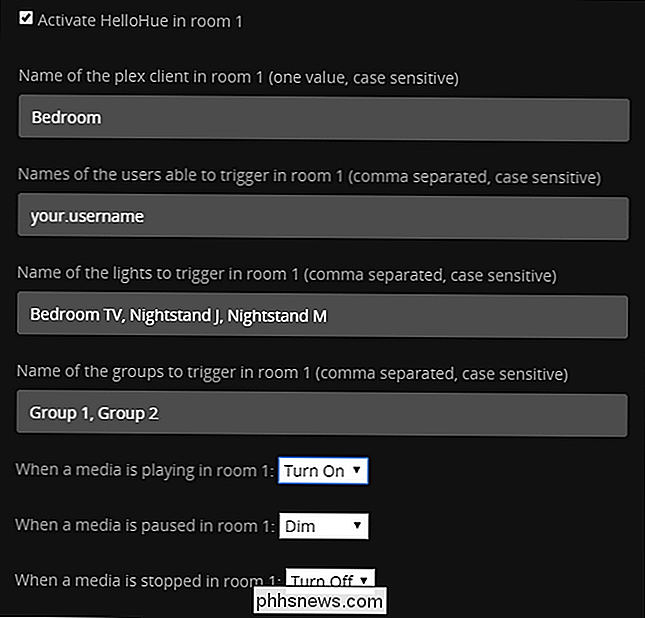
Vienas dalykas, kurį galite pastebėti yra tai, kad "on / off / dim / preset" parinktys yra globalios ir taikomos visoms lemputėms. Jei norite išjungti kambario apšvietimą, bet pasukite ant šviesą už televizoriaus, kad galėtumėte naudoti kaip šališkumo šviesą, to negalima padaryti su vienu kambariu. Tada sprendimas yra tiesiog padalinti šviesas vienoje fizinėje patalpoje į du virtualius kambarius. Pakartokite pirmiau aprašytą procesą, bet vietoj to, kad sujungtumėte visas šviesas, pasakykite, kad "Gyvenamasis kambarys" suskaidytas į, pvz., "Living Room TV Lights" ir "Living Room General Lights". Tada galite sukonfigūruoti du kambarius, kad galėtumėte atsakyti į tą patį klientą, tačiau turėdami skirtingus rezultatus. Pavyzdžiui, jei paspausite žaidimą gyvenamajame kambaryje, galite jį konfigūruoti taip, kad įjungtumėte bendrąsias šviesas, bet už televizoriaus įsijungia šviesos šaltinio šviesa, o kai ją pristabdote, televizoriaus lemputė gali išsijungti, bet apskritai skaitymo žiburiai gali šviesti iki 50% ryškumo ar pan.
Taip pat galite keisti kiekvienos funkcijos perėjimo laiką. Pagal numatytuosius nustatymus jis nustatytas iki 400 milisekundžių, bet mes nustatėme, kad sistema veikiau patikimai, jei ją pakeitėme iki 1 sekundės.
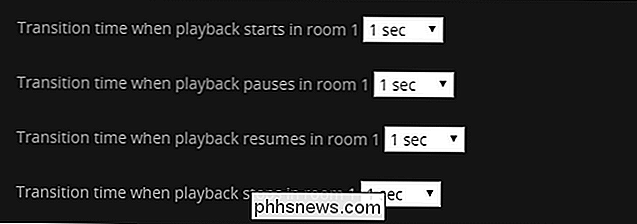
Su daugeliu šių tweaks, jūs norėsite išlaikyti numerį žemoje pusėje, bet galbūt norėsite pasukti laukimo laiką perėjimui po atkūrimo sustabdymo: atrodo, kad po kelių filmo pabaigos tamsus apšvietimas atrodo tinkamas.
SUSIJĘS: Kaip išsaugoti vaizdo įrašą į Plex peržiūrai vėliau
Yra trys galutiniai nustatymai, kuriuos galbūt turėtumėte apsvarstyti. Pirma, galite nustatyti, kad žiburiai suaktyvintų tik tuomet, kai jis yra tamsus (tai skaičiuojamas pagal pirmojo skirsnio įvesto miesto saulėlydžio laiką).
Antra, galite sukonfigūruoti "HelloHue" tik tada, kai laikmena yra tam tikras ilgis (pvz., 1 minutė, 5 minutės, 10 minučių ar kiti didėjantys 5 minučių intervalai); ši funkcija yra naudinga, jei nenorite, kad ji suaktyvintų trumpų klipų dramos filmavimo režimą (pvz., rodydami draugą jūsų "Plex Media Server" nukopijuotą "YouTube" vaizdo įrašą).
Galiausiai galite nustatyti "HelloHue" kad įjungtumėte tik tuos žiburius, kurie prasideda nuo filmo. Nors esame įsitikinę, kad yra tinkama priežastis, kodėl galėtume panaudoti šį paskutinį perjungimą, mes pripažinsime, kad esame nuostolių - viskas, kas reikalauja super-futuristinių protinių žiburių, yra kuo daugiau juos naudoti, taigi mes, žinoma, palikęs šį nepažymėtą.
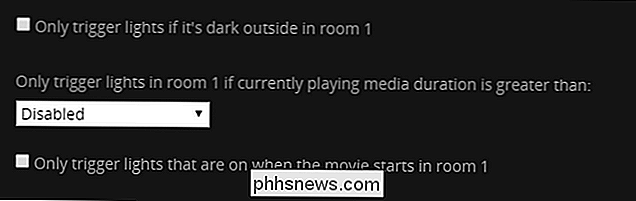
Būtinai pereikite prie meniu apačios, kad išsaugotumėte savo nustatymą, kai baigsite - ir visa tai! Po to, kai šiek tiek išpūstėte apie tai, jūs dabar turėjote užsakomojo jausmo apšvietimo savo filmo žiūrėjimo poreikiams su šviesos šaltiniais, apšvietimo apšvietimu ir automatikos apšvietimu. Tikrasis filmų namai gali didžiuotis.

Kaip naudotis "Apple Music" savo Sonos
Nors "Apple" turi blogą reputaciją, kad žaidžia gražiai su kitais vaikais, kai kurios paslaugos, tokios kaip "Apple Music", yra gražiai kryžminės platformos. Jūs netgi galite nustatyti jį "Sonos" protingame garsiakalbyje. Štai kaip. Pasiruošimas Norėdami pradėti naudotis "Apple Music" "Sonos", pirmiausia turite įdėti keletą dalykų: "Sonos" garsiakalbis, kuris yra nustatytas ir prijungtas prie "Wi-Fi" tinklo.

Kaip nustatyti "Apple Watch" lipnią arba "įstrigusią" karūną
"Apple Watch" neturi daug mechaninių problemų, nes prasideda labai mažai judančių dalių. Tačiau skaitmeninis karūnas yra viena iš dalių, kuri gali įstrigti arba jaustis lipni, todėl sunku suktis. Štai kaip tai išspręsti. SUSIJUSIOS: Kaip sukonfigūruoti, įvaldyti ir naudoti naują "Apple Watch" Gali būti, kad ilgaamžis dulkių, nešvarumų ir kitas purvas.



